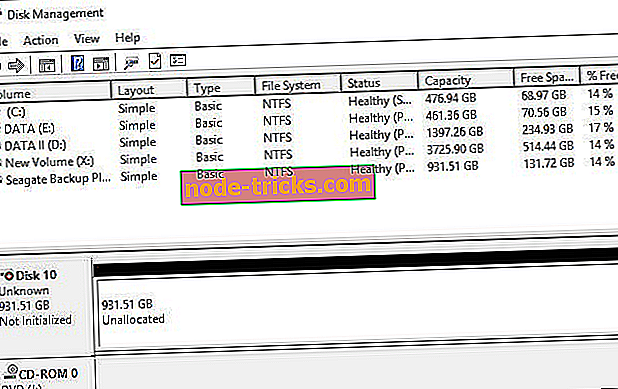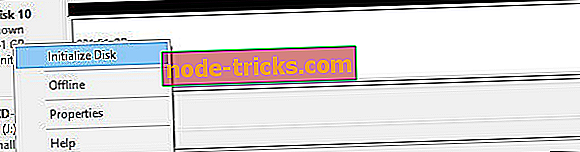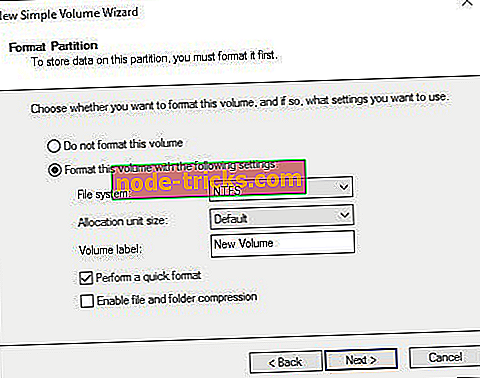FIX: Hard Disk zmizol po aktualizácii
Prečo sa môj pevný disk nezobrazuje v systéme Windows 10?
- Spustiť Sprievodcu rozdelením miniTool
- Spustite Sprievodcu pri riešení problémov s hardvérom a zariadeniami
- Inicializujte disk
- Pripojte pevný disk k inému portu USB
- Aktualizujte svoje ovládače
Nuž, my sme v troške pickle: ak aktualizujete operačný systém na najnovšiu verziu Windows 10, môžete prísť o pripojenie k jednému alebo viacerým oddielom vo vašom systéme. Nemusíte sa však báť, pretože tento problém môžeme vyriešiť v čo najkratšom čase a vrátiť pevný disk, ak zmizol po aktualizácii na najnovšiu verziu operačného systému.

Dokonca aj keď aktualizujete na najnovšiu verziu vo verzii Windows 10, stále existujú nejaké chyby, ktoré vyžadujú opravu a jedným z nich je problém s odstránením pevného disku. Ale pomocou aplikácie sa vám podarí znova nájsť oddiely s pevným diskom a pokračovať v práci v systéme Windows 10 ako obvykle.
Z môjho počítača zmizol pevný disk
1. Spustite Sprievodcu rozdelením MiniTool
- Kliknite ľavým tlačidlom myši alebo ťuknite na odkaz uvedený nižšie, aby ste mohli prevziať aplikáciu potrebnú pre tento tutoriál.
- Kliknite ľavým tlačidlom myši alebo ťuknite sem a stiahnite si Sprievodcu rozdelením MiniTool
- V zobrazenom okne vyberte funkciu „Save File“.
- Po dokončení preberania prejdite do adresára, do ktorého bol prevzatý.
- Dvojitým kliknutím na spustiteľný súbor spustíte proces inštalácie.
- Ak kliknete na tlačidlo „Áno“ vľavo, kliknite na tlačidlo „Áno“.
- Dokončite inštaláciu podľa pokynov na obrazovke.
- Teraz dvakrát kliknite alebo kliknite na spustiteľný súbor aplikácie „MiniTool Partition Wizard Free“.
- Po otvorení aplikácie by sa mali na obrazovke objaviť oddiely.
- Teraz zmeňte písmeno, ktoré im bolo priradené pomocou tejto aplikácie.
- Uložte zmeny a zatvorte aplikáciu.
- Reštartujte operačný systém Windows 10.
- Po spustení systému môžete skontrolovať, či máte pevný disk viditeľný a pripravený na použitie.
2. Spustite Sprievodcu pri riešení problémov s hardvérom a zariadeniami
Ak nechcete na svojom počítači prevziať nástroj tretej strany, môžete sa tiež pokúsiť spustiť poradcu pri riešení problémov s hardvérom. Prejdite na položku Nastavenia> Aktualizácia a zabezpečenie> Sprievodca pri riešení problémov> vyhľadajte a spustite poradcu pri riešení problémov.

3. Inicializujte disk
- Prejdite na Start> type 'disk management'> dvojitým kliknutím na prvý výsledok otvorte Disk Management (Vytvorenie a formátovanie diskových oddielov)
- Na obrazovke by sa mal zobraziť zoznam všetkých pevných diskov a diskových oddielov. Ak nájdete disk uvedený ako Disk 1 alebo Disk 5 (alebo iné podobné názvy), musíte ho lokalizovať.
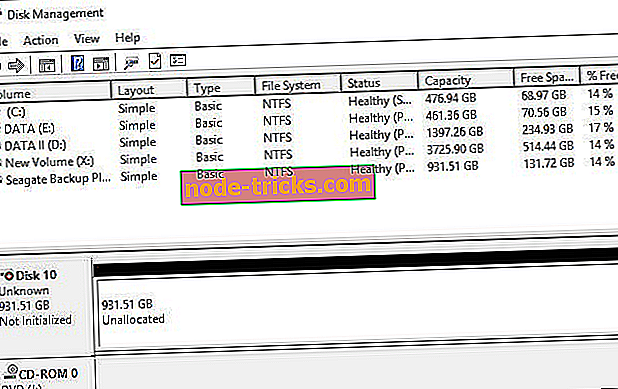
- Kliknite pravým tlačidlom myši na tento oddiel> vyberte položku Inicializovať disk
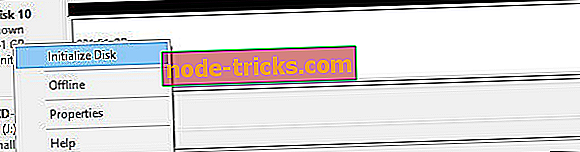
- Vyberte voľbu GUID Partition Table (GPT)> hit OK .
- Oddiel by mal byť teraz uvedený ako Basic a Online, ale nebude mať žiadne nepridelené miesto. Ak chcete tento menší problém vyriešiť, kliknite pravým tlačidlom myši na políčko> kliknite na položku Nový jednoduchý zväzok …

- Kliknite na tlačidlo Ďalej a priraďte písmeno jednotky a potom naformátujte novú jednotku. Vyberte systém súborov NTFS a spustite rýchly formát.
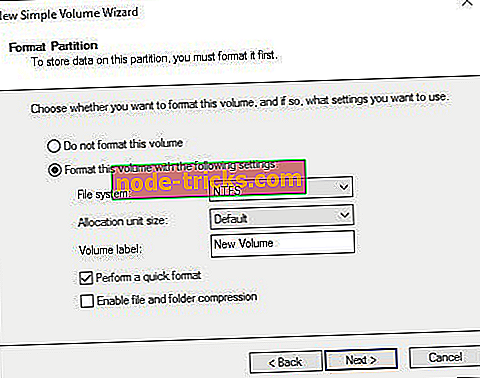
4. Pripojte pevný disk k inému portu USB
Externé pevné disky môžu zmiznúť z dôvodu chybných portov USB. Tento problém môžete rýchlo vyriešiť pripojením pevného disku k inému portu.
5. Aktualizujte ovládače
Ďalším bežným dôvodom, prečo váš pevný disk zmizol po aktualizácii počítača so systémom Windows 10 je chýbajúce alebo nekompatibilné ovládače. Ak chcete tento problém vyriešiť, musíte nainštalovať najnovšiu verziu ovládača.
Otvorte Správcu zariadení, vyhľadajte pevný disk v zozname zariadení, kliknite naň pravým tlačidlom myši a vyberte položku Aktualizovať ovládač. Vyberte položku Automaticky vyhľadať aktualizovaný softvér ovládača a počkajte, kým systém Windows 10 nainštaluje najnovšie ovládače. Reštartovanie počítača a kontrola pevného disku je teraz viditeľná na vašom počítači.
Tam máte niekoľko jednoduchých spôsobov, ako priviesť náš pevný disk späť, ak zmizol po vykonaní aktualizovaného systému Windows 10. Ak máte akékoľvek ďalšie otázky, zostávame k dispozícii (môžete nás kontaktovať pomocou poznámky nižšie).